
Dell Dimension E520
Rep: 37
Zveřejněno: 09/16/2015
Mám podezření, že základní deska má problém, protože někdy schopný na PC, ale někdy také nemůže fanoušek někdy velmi hlasitý někdy ne. . . nějaký nápad ? Jen jsem chtěl znovu potvrdit problém
mám stejný problém. Můj desktop HP má všechny své fanoušky tak rychlé při spuštění, nic na displeji! Odpojil jsem vše v systémové jednotce, vyčistil všechny komponenty a vyfoukl veškerý prach. Ale problém se stále opakuje. Ale když jsem odstraňoval problémy, něco jsem si uvědomil, že když nepřipojím napájení procesoru z napájecího zdroje a nezapnu ho, dostanu 4 krátká pípnutí, ale opět při jeho pípnutí se tentokrát fanoušci neotáčejí tak rychle. Nějaké návrhy kluci?
jak vyjmout baterii z tabletu Android
Fanoušci CPU dostali hlasitý zvuk, jako by se točili velmi rychle? kvůli malému problému s RAM a hlavně kvůli špatnému socketu CPU,
Měl jsem stejný problém. Problémem může být ventilátor s rozdělovačem tepla. Důvodem jsou šrouby k upevnění tohoto ventilátoru, z nichž některé mohou být ztraceny nebo zlomeny, aby tento ventilátor nefungoval správně. Dotykový povrch mezi CPU a ventilátorem se nespojí, aby teplota na CPU byla příliš vysoká, aby topné čidlo vydávalo vysoké napětí a otáčelo vysokou rychlostí ventilátoru. Pokuste se najít stejný ventilátor, který by nahradil aktuální ventilátor, problém je vyřešen.
5 odpovědí
Zvolené řešení
 | Rep: 100,4 tis |
Hlasité ventilátory jsou obvykle způsobeny prachem, pokud se na ventilátoru nahromadí prach, který jej může vyvrátit z rovnováhy a chrastit. To, že váš ventilátor zesílil, ještě neznamená, že váš stroj má jiné problémy než ventilátor. Začal bych vyčištěním počítače stlačeným vzduchem. Očistěte lopatky ventilátoru a vyfoukněte napájecí zdroj a chladič procesoru. Jakmile to uděláte, zkontrolujte své teploty v BIOSu, abyste zjistili, zda je vaše chlazení dostatečně dobré. pak se rozhodněte, zda máte jiný problém. Dobré čištění často řeší spoustu problémů. Snad to pomůže
Skvělá odpověď! Jen bych dodal, že při čištění vnitřku zkontrolujte také překážky. To může jak blokovat proudění vzduchu zvyšující teplotu, tak vydávat hluk, pokud vodič nebo něco narazí na lopatky ventilátoru.
Funguje to. Dobrý návrh.
provedeno podle @jimfixer radit, podat zprávu. dobře a dobře.
Ventilátor procesoru hlučně otáčí vysokou rychlostí, když byl napájecí kabel zapojen (ale nestlačil napájení počítače) problém byl ve skutečnosti vyřešen špičkou markýze Tuckera. Díky brácho.
 | Rep: 2,2 tis |
Stejný problém jsem měl s počítačem, který je super čistý a bez prachu. Byla to špatná grafická karta, která způsobila, že fanoušci běhali vysoko. Vyměnil bych beranidlo, abych zjistil, jestli by to také mohl být problém.
Jim
Neznamená to pršet na průvod někoho, ale paměťové moduly nemají nic společného s fungováním žádných fanoušků. Nechte tedy paměť samotnou, protože byste mohli nechtěně způsobit další problém opětovným vložením paměti.
moneyhammons problém Myslím, že Jim řeší, je, pokud máte špatnou hůl berana, může běžet horký, což způsobí, že váš ventilátor běží při vyšších rychlostech
ano peníze hammond. Měl jsem desktop hp5800 upgradovaný s hodnotovým ramem namísto OEM nebo kvalitnějším ram. Fanoušci skříně běhali vysoko a způsobovali hluk. Jakmile jsem vyměnil beran za doporučený beran od HP, běžel potichu. Jindy byl hluk způsoben špatnou grafickou kartou.
Jim
Vlastně jsem si RAM spálil prsty!
ach, vidím ... řekl bych „stojím opravený“, ale úplně jsem se nemýlil. Nikdy jsem se nesetkal s problémem zahřívání špatné paměti, ale vidím, jak by to ovlivnilo teplotu. Díky za sledování, naučil jsem se něco nového ...
'Teď už vím a vědět je polovina bitvy!' - TO. Joe
LoL -) Ne, opravdu ... Díky kluci!
 | Rep: 1 |
Ahoj! Měl jsem tento typ napájecího zdroje Dell http: //hardware.nl/power-supply/dell/gr3 ... a začalo to vydávat hlasitý zvuk. Myslel jsem si, že je to brolen, ale pokusil jsem se to opravit. Odpojil jsem konektory a dal to znovu. Pomohlo to, takže to můžete také vyzkoušet.
| | Rep: 13 |
[* DŮLEŽITÉ * ---> VŽDY stiskněte hlavní vypínač počítače PO ODPOJENÍ, ale PŘED OTEVŘENÍM pouzdra uvolníte „zbytkový“ náboj. Při práci uvnitř pouzdra používejte také antistatický poutko, které zabrání elektrickému výboji, který může smažit obvody.<---*IMPORTANT*]
Nejprve zkontrolujte vady a překážky otevřením skříně a kontrolou ventilátoru a jeho lopatek, zda neobsahují štěpky, praskliny, uvolněné montážní konzoly, chybějící nebo zlomené lopatky ventilátoru. Zkontrolujte také, zda na lopatkách ventilátoru nebo kolem nich není něco, co by mohlo blokovat proudění vzduchu, nebo narazit do ventilátoru, když se točí. Poté, co jej máte stále otevřený, odstraňte VŠECHNY prachy. Prach může izolovat teplo, zachycovat ho v počítači a způsobit jeho přehřátí.
Pokud je čistý od prachu, ventilátor je v dobrém stavu a stále máte tento problém, odpojte ventilátor od základní desky, zavřete panel a zapněte počítač. Po úplném načtení jej vypněte a vraťte se zpět a zapojte ventilátor zpět do základní desky. Zavřete jej a znovu spusťte, tím se resetuje automatizace, která zapíná / vypíná ventilátor a vysoký / nízký. Dejte mi vědět, zda některá z těchto prací funguje, a pokud ne, rád poskytnu další návrhy.
Tento návrh není dobrý, odpojení jakéhokoli ventilátoru a zapnutí systému s odpojeným ventilátorem by mohlo váš systém velmi zničit.
 | Rep: 1 |
Ve skutečnosti jsem našel řešení, které zahrnuje kontrolu, zda je možnost správy výkonu vašeho počítače nastavena na „aktivní“ nebo „pasivní“. Byl jsem schopen změnit tato nastavení na pasivní, a to zastavilo fanoušky v běhu vysokou rychlostí. Toto řešení se stalo zřejmým poté, co jsem se ujistil, že nečistoty a prach ve věži nejsou problémem.
Ovládací panely -> Možnosti napájení -> Upravit nastavení plánu -> Změnit pokročilé nastavení napájení - >> Správa napájení procesoru -> vybrat pasivní.
Viz Ong










